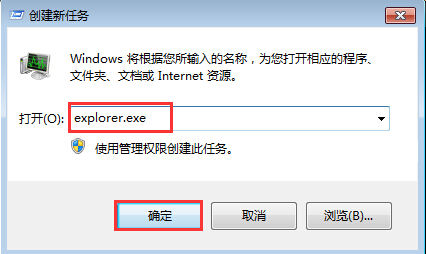不用重启解决系统卡屏问题
来源:PE吧 作者:小吧 发布于:2017-05-31 10:44:18 浏览:16056
我们使用电脑时可能会遇到卡屏假死的情况,出现后很多人直接选择重启了,这样很费时间,那么遇到系统卡屏假死的情况我们要怎么办呢?下面为大家介绍个便捷的方法。
遇到系统卡屏,只有鼠标能动的情况下,大家可以这样操作:
1、首先打开任务管理器(Ctrl+Alt+Delete),点击“进程”选项卡,找到explorer.exe这个进程,如图所示:
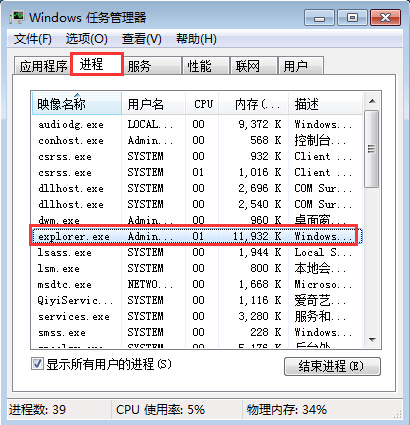
2、在explorer.exe上右键单击,选择“结束进程”,弹出提示时继续选择结束进程,如图所示:
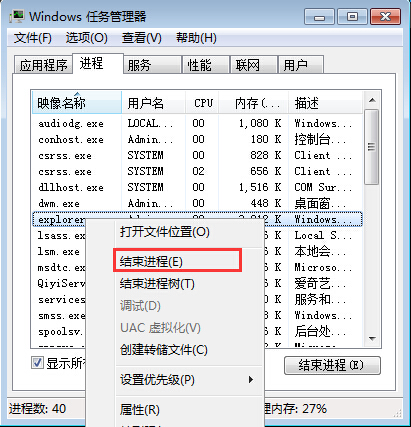
3、在任务管理器中,点击“文件--新建任务(运行…)”,如图所示:
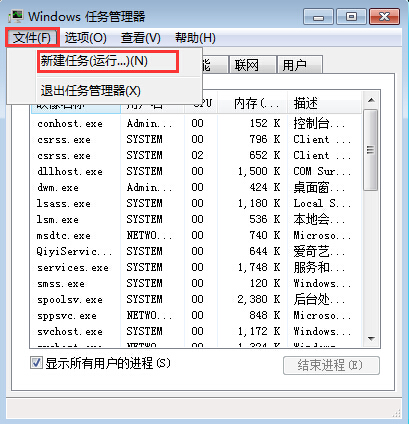
4、在弹出的窗口中,输入explorer.exe,点击“确定”,此时桌面就又恢复了,如图所示: